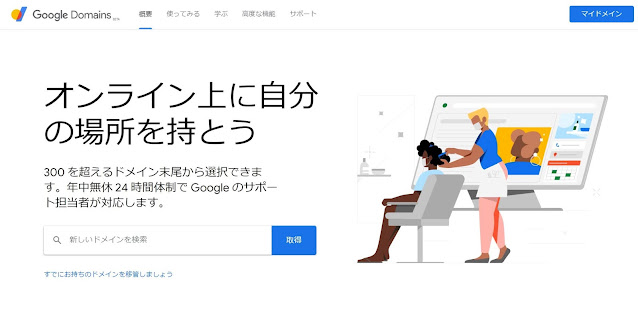
当JapaNEOブログのドメインは、当初GoDaddyを使用していました。
ですが、GoDaddyからGoogle Domainsにドメインを途中で移管しています。

結論から言うと、Google Domainsに移管して大正解でした!
特にBloggerブログを使用している方は、Google Domainsでドメインを購入することをお勧めします。
なぜなら、ドメインの支払いから設定まで、とても簡単に行うことが出来るからです。
そんなGoogleドメインのメリットや使い方について詳しく解説して行きます!
Google Domainsとは?
Google Domains を使用すれば、
- 利用可能なドメイン検索
- ドメイン名の購入
- 他の登録業者から既存ドメインの移管
- Google Domains 内のオーナー間でドメイン移管
- ドメイン登録の管理と更新を行う
- 1ドメイン最大100個の転送メールアドレス作成
を簡単に行うことができ、
- Wix
- Shopify
- SQUARESPACE
- Blogger
- Bluehost
- Google Sites
- Firebase
- weebly
といったウェブサイト作成ツールと直接連携させることができます。
Googleドメインのメリット
Googleドメインが日本に導入される前からひもくみは、

Googleからドメイン販売ってやらないのかなぁ
と思っていました。
だからこそ、Googleからドメインを購入出来る日が来て嬉しく思っております。
Google Domains はあなたのGoogleアカウントと紐づけて管理出来るので、設定が本当に楽なんです。
また、Googleさんの事だから

今後もさらに様々な機能やサービスを付け足して行ってくれるのではないだろうか?
という期待が持てますよね!
そんなGoogleドメインのメリットはどんなものがるのでしょうか?
管理画面が分かり易い
Google Domainsの管理画面は、見ただけで操作が分かり易くなっています。
他のドメイン会社では、管理画面が少し分かりづらかった印象があります。
ですが、Google Domainsの管理画面では左メニューに
- ドメインの概要
- 登録の設定
- DNS
- ウェブサイト
- レポート
- メールアドレス
- セキュリティ
このようなメニュー設定となっています。
ドメイン料金が明確
Google Domainsでは、1年間のドメイン割引がある訳でもありませんし、他のドメイン企業と比べても各段安い訳でもありません。
しかし、ドメインの料金はかなり明確です。

「japaneo」で検索したところ、「.com」ドメインがなんと37万円以上もしていました!
ひもくみが「japaneo.co」を取得する前から「japaneo.com」を使用していたサイトを知っていましたが、中身のサイトはとても簡素なものでした。
英語だったのでおそらく外国人の方が取得し、ドメイン年数を経て売りに出したのだと思います。
前のサイトの状態を知っているので、

あんな状態だったサイトに、ドメイン37万円は高過ぎる…!
と感じています。
通常、「.com」取得費用は年間1,400円(税別)です。
「.co」は年間3,500円(税別)でした。
購入もGoogle Payを使用すると簡単に購入できるので、金銭取引の安心感は半端ないですね!
個人情報を保護してくれる
今までドメインのプライバシー保護に、お金を支払っていた人も多かったのではないでしょうか?
Google Domainsでは、プライバシー保護設定はなんとドメイン購入価格に含まれているのです。
ドメインの購入時にプライバシー設定を選択します。この設定により、ドメイン登録時に入力した個人の連絡先情報をどの程度 WHOIS 検索で公開するかを選択できます。
プライバシー保護を無効にする: 個人の連絡先情報の一部または全部が公開されます
プライバシー保護を有効にする: 個人の連絡先情報は公開されません
また、プライバシー保護を使用することで、迷惑メールや連絡先情報の不正使用を防ぎ、替わりの連絡先情報が表示されることになります。
HTTPS付きのドメイン
こんな時代が来ると思っていましたよ。
何故かって?
それはドメインのHTTPSを推奨したのはGoogleだったからです。
HTTPS対応したサイトだと、クレジットカード情報や銀行口座情報など、第三者に知られたくない情報を暗号化して送受信してくれます。
GoogleがHTTPSを推奨してから、各ドメイン会社がSSL証明を販売し始めました。
しかし、元々はGoogleが提唱したものなので、

Googleさんが将来的にユーザーへ無料提供してくれるものじゃないのかな?
とひもくみは思ってたんです。
そしたら、そんな時代がついに来ましたよ!
HTTPS付きのドメインを使用していると、ドメインの安全性にも繋がるので付けていて損はないでしょう。
Googleドメインの購入方法
Google Domains のデフォルト設定は、登録期間を1年間としてあります。
また、自動更新オプションも有効になっています。
まず、使用できるドメインを検索し、使いたいドメインを探します。
そして、「カートに追加」をクリックします。
カートを確認するには、「カートを表示」をクリックします。
ドメインを削除するには、名前の横の「ゴミ箱」をクリックします。
そして、「プライバシー」オプションを選択します。
Google Domains のデフォルトでは、「自動更新」オプションが有効になっています。
不要であれば、このオプションを無効にすることもできます。
カート画面の下にある「清算」ボタンをクリックします。
ドメインの連絡先情報を入力または編集します。
お支払い方法を選択し、「購入」をクリックします。
登録処理には数分かかることがあります。
ドメインのプライバシー保護
ドメインを登録すると、インターネットを統轄しているICANN はGoogle Domains に、

登録者の名前と、その他の連絡先情報を WHOIS ディレクトリに公開せよ
と要求します。
WHOIS ディレクトリは一般公開されているため、公開されている連絡先情報はいつでも誰でも利用できます。
ですが、多くのユーザーは

個人の連絡先情報を非公開にしたい!
と考えているでしょう。
Google Domains は無料でプライバシー保護オプションを提供しています。
そのため、情報の一部またはすべてを非公開にすることができます。
「マイドメイン」からドメイン名の横の「管理」をクリックします。
左メニューの「登録の設定」をクリックし、プライバシー保護が有効かを確認します。
Googleドメインの更新
ドメインの有効期限が切れないように更新しておくと、ドメインの登録が失われる可能性もありません。
ドメインを更新するには、次の2つの方法があります。
- 自動更新:毎年ドメインの有効期限が切れる前の1か月以内にドメインを自動的に更新する設定。
- 年を追加:ドメイン登録期間に手動で年数を追加(ドメイン末尾の最大登録期間まで追加可能)。
自動更新をオンにするには、まずGoogle Domains にログインして、ドメイン名を選択します。
左メニューから 「登録の設定」をクリックして、下にスクロールします。
すると、自動更新スイッチがオンの位置にあることを確認します。
自動更新はアカウントのクレジット カード情報が有効な場合に限り行われます。
クレジット カードが新しくなった場合は、登録情報を更新して下さいね。
登録に年数を追加するには、「年を追加」をクリックし、追加する年数を選択します。
これらの手順を行うと、購入を確認するメッセージが表示されます。
自動更新の手続きを完了すると、その支払い月が近付くと自分のアカウントに請求のメッセージが届きます。
ドメインを初めて登録する際の購入手続き中に、複数年分のドメイン登録を購入することもできます。
一般的な最大登録期間は10年間ですが、登録期間はドメイン末尾によって違います。
ウェブサイトを構築する
ドメインを新しいウェブサイトで使用する場合、Google Domains は様々なウェブホストと提携しています。
その中でも、Google サービスの一つであるBloggerとの連携は非常に簡単かつスムーズです。
Google Domains をBloggerのカスタムドメインとして設定する方法については、
【Blogger】独自(カスタム)ドメインの超簡単な設定方法
Bloggerでカスタムドメインを設定する方法について画像付きで詳しく解説しています。また、自分の購入したカスタムドメインからのサブドメインの設定方法についても書いてるので、Bloggerでのドメイン設定がよく分からない方は必見な内容です!
こちらの記事をお読み下さい。
Googleドメインを使用した、サブドメインの設定方法についても詳しく書いていますよ!
メール転送機能の使い方
新しいドメインのメールアドレスを最大100個の既存のメールアドレスに転送できます。
たとえば、私の個人用メールアドレスは「kumikoura64@gmail.com」です。

ビジネスとして、仕事用のメールアドレスを作りたい!
と思い、「japaneo.co」ドメインで「blog@japaneo.co」という仕事用メールアドレスを作成しました。
メール転送によって、仕事用メールアドレスは個人用メールアドレスに転送されます。
これで、プライベートのメールと仕事用のメールを1か所で確認できるようになります。
パソコンで Google Domains にログインして、対象のドメインをクリックします。
左メニューから「メールアドレス」をクリックします。
「メール転送」で「メール エイリアスの追加」をクリックします。
エイリアスのメールアドレスと既存の受信者のメールアドレスを入力し、「追加」をクリックします。
おそらくこの記事を読まれる方は、すでにGoogle Domains への移管を検討中またはドメインを既に購入済みの方達が多いかもしれません。

Google Domainsを購入して良かったな!
そう思って貰えるような記事であったらと思います。













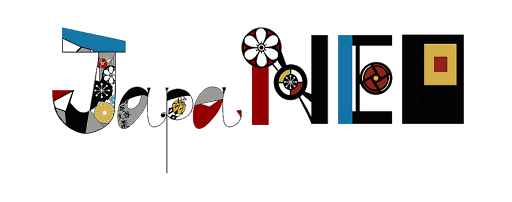
0 コメント